Le NIS, cette notion vous est sans doute inconnue et pourtant elle n'est pas nouvelle, il s'agit du Nvidia Image Scaling, une technologie de mise à l'échelle spatiale. Nvidia ne dispsoe pas uniquement de sa technologie DLSS en matière de mise à l'échelle spatiale et le NIS présente l'avantage d'être plus universel car il ne repose nullement sur l'IA ou sur une composante temporelle, il s'agit d'une technologie plus proche du FSR d'AMD, les deux partagent d'ailleurs le même algorithme de Lanczos. Le principe reste connu, faire fonctionner un jeu dans une résolution inférieure à celle native de votre écran et l'upscaler, ce qui engendre un gain de performances, tout en tentant de minimiser la perte de qualité visuelle.
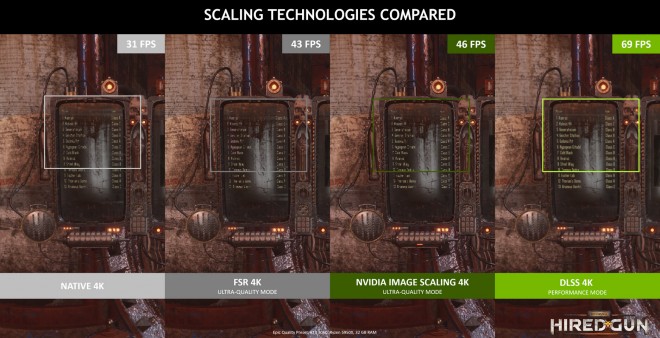
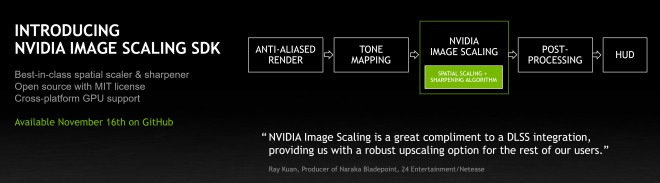
Le NIS présente l’avantage de ne pas nécessiter de Tensor Core et s'exécute sur les classiques Shaders, le résultat est forcément moins probant que celui fournit par la technologie DLSS, en terme de gain de performances et de netteté d'images. Cette technologie est activable classiquement par le biais du panneau de configuration des drivers Nvidia, mais peut être désormais activée par le biais du Geforce Experience, ce qui permet un paramétrage directement dans les jeux de la résolution de rendus et du lissage souhaité.
Nvidia propose, également, désormais un SDK , ainsi que le code source du traitement sous licence libre MIT, afin que les développeurs puissent intégrer nativement cette technologie à leurs jeux.
Activating NVIDIA Image Scaling Through The NVIDIA Control Panel
Activating NVIDIA Image Scaling Through GeForce Experience
This will instantly optimize your settings using Image Scaling in the 1000+ games supported by GeForce Experience that are installed on your system. Note that if you have a RTX GPU, GeForce Experience will enable NVIDIA DLSS in supported games instead of NVIDIA Image Scaling to provide the best image quality and performance.
Alternatively, you can select one of the new NVIDIA Image Scaling resolutions via the game's specific Optimal Playable Settings, or in-game in the options menu. When playing a game, press Alt+F3 and you can manually adjust the degree of sharpening during gameplay, enabling you to instantly see its impact on image clarity. And in the same screen you can apply other filters to change the look and feel of each game.
[MAJ] L'aspect universel du NIS de Nvidia s'entend pour les cartes non RTX de Nvidia, les GTX, mais également pour les cartes graphique d'AMD. Au même titre que la technologie FSR d'AMD est utilisable par les GPUs Nvidia.
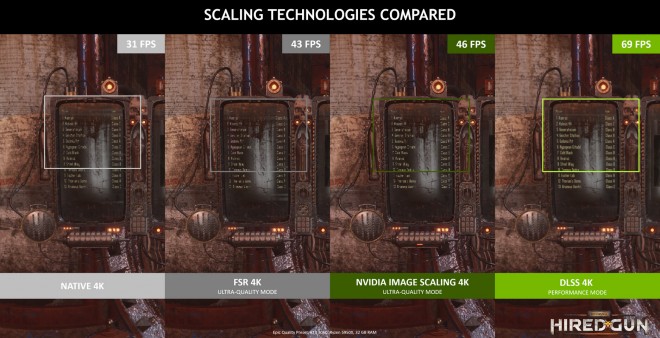
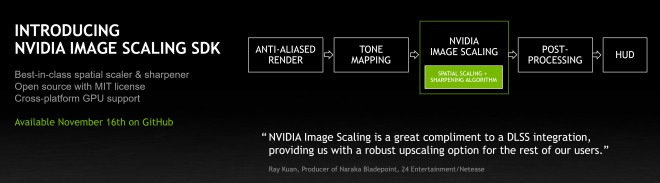
Le NIS présente l’avantage de ne pas nécessiter de Tensor Core et s'exécute sur les classiques Shaders, le résultat est forcément moins probant que celui fournit par la technologie DLSS, en terme de gain de performances et de netteté d'images. Cette technologie est activable classiquement par le biais du panneau de configuration des drivers Nvidia, mais peut être désormais activée par le biais du Geforce Experience, ce qui permet un paramétrage directement dans les jeux de la résolution de rendus et du lissage souhaité.
Nvidia propose, également, désormais un SDK , ainsi que le code source du traitement sous licence libre MIT, afin que les développeurs puissent intégrer nativement cette technologie à leurs jeux.
Activating NVIDIA Image Scaling Through The NVIDIA Control Panel
- - To activate the newly updated feature, simply open the NVIDIA Control Panel, click onto "Manage 3D Settings", and activate the "Image Scaling" setting as shown below
- - When you enable Image Scaling, the driver generates 5 additional scaling resolutions based on your native monitor resolution that you can select from in-game settings menus to use with NVIDIA Image Scaling. We recommend doing a quick reboot to ensure your games recognize these new resolutions
- - You can set global sharpness settings for all your games at once, or manage per-game tuning through the Program Settings tab of "Manage 3D Settings.
- - For each game, go into the in-game settings and select Fullscreen mode
- - Set the desired render resolution. NVIDIA Image Scaling will automatically upscale the lower render resolution to your display's native resolution and sharpen (e.g. 2880x1620 upscaled to 3840x2160)
- - If you enable the overlay indicator, a "NIS" text label will appear in the upper left corner of the screen. A green text color indicates that NVIDIA Image Scaling is scaling and sharpening the game. If the text is colored blue, then NVIDIA Image Scaling is sharpening but not scaling
Activating NVIDIA Image Scaling Through GeForce Experience
- - To get early access to these features, you will first need to "Enable experimental features" by opening GeForce Experience's Settings via the top right cog icon.
- - In the "About" box, click "Enable experimental features". After a few moments, a new version of GeForce Experience will be downloaded.
- - Once the new version is downloaded, restart GeForce Experience and reenter the Settings screen. You should now see a new "Image Scaling" option further down the page. Enable it and the "In-Game Overlay". The Image Scaling options selected here will be the defaults for your games, though you can quickly and easily change them on a per game basis.
- - With NVIDIA Image Scaling activated, click the pop up that appears on the bottom left when you enable Image Scaling.
This will instantly optimize your settings using Image Scaling in the 1000+ games supported by GeForce Experience that are installed on your system. Note that if you have a RTX GPU, GeForce Experience will enable NVIDIA DLSS in supported games instead of NVIDIA Image Scaling to provide the best image quality and performance.
Alternatively, you can select one of the new NVIDIA Image Scaling resolutions via the game's specific Optimal Playable Settings, or in-game in the options menu. When playing a game, press Alt+F3 and you can manually adjust the degree of sharpening during gameplay, enabling you to instantly see its impact on image clarity. And in the same screen you can apply other filters to change the look and feel of each game.
[MAJ] L'aspect universel du NIS de Nvidia s'entend pour les cartes non RTX de Nvidia, les GTX, mais également pour les cartes graphique d'AMD. Au même titre que la technologie FSR d'AMD est utilisable par les GPUs Nvidia.
Partagez :
Posté le 19 Novembre 2021 à 10:35 par Jonathan Riemain









